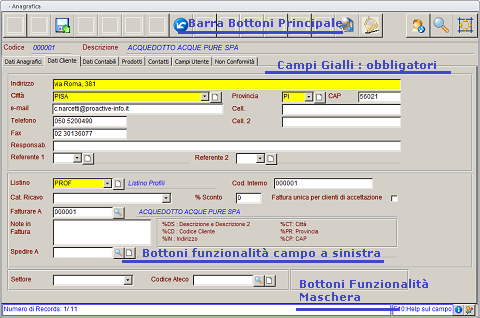
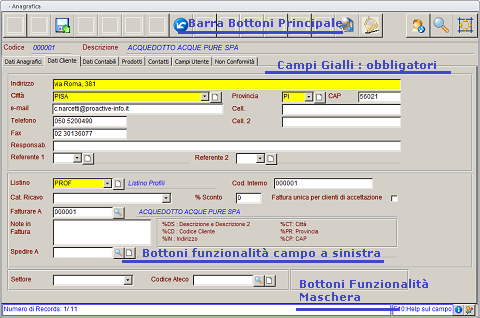
Sia le maschere singole che quelle multiple le seguenti caratteristiche:
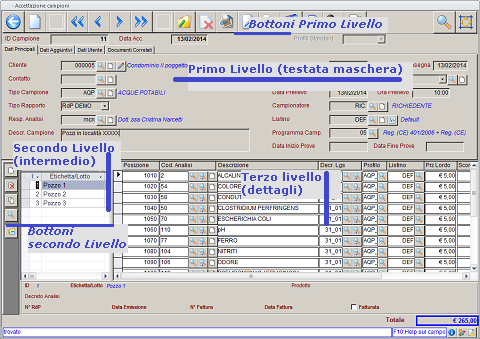
Caratteristiche:
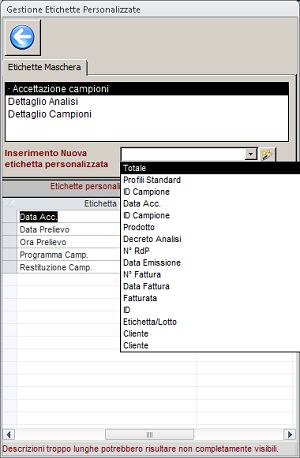
In tutte le maschere funzionali del programma è possibile modificare le etichette, ovvero le descrizioni abbinate ad i campi.
Per personalizzare l'etichetta sulla maschera occorre:
- Selezionare la maschera/sottomaschera della quale si vuole modificare
l'etichetta;
- Selezionare nella pop-up l'etichetta che si vuole modificare
![]()
- Cliccare sul bottone Genera per inserire
l'etichetta nella griglia sottostante (Etichette Personalizzate della
maschera selezionata);
- Modificare la descrizione originaria dell'etichetta con quella
voluta
NB Nel caso in cui il record relativo ad un'etichetta personalizzata
venga eliminato, sulla maschera tornerà l'etichetta originale.
Per facilitare il cambiamento delle etichette che si trovano in
numerose maschere è prevista inoltre la gestione delle etichette tramite
l' ALIAS, ovvero di un codice a cui alcune etichette sono legate. In
questi casi:
- Modificando la descrizione dell'alias, verranno modificate
simultaneamente tutte le etichette legate all'alias (la gestione delle
modifiche dell'alias viene effettuata dalla maschera Gestione
applicativo >> Impostazioni applicativo)
- Non potranno essere modificate direttamente dalla maschera le
etichette legate all'alias (per modificarla singolarmente occorrerà
cancellare l'alias dall'abbinamento con l'etichetta)
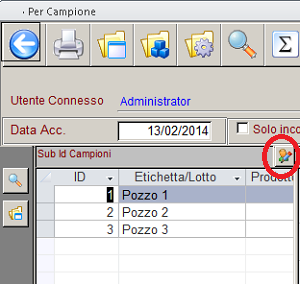
Quando tale gestione è prevista viene visualizzato il bottone in alto a destra sopra la maschera a foglio dati.
Tale gestione è riservata all'utente admin, pertanto prima di
procedere assicurarsi di essersi loggati come admin.
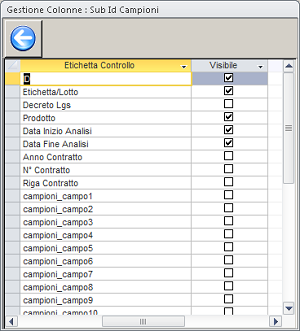
NB La funzionalità è riservata all'utente admin. Il nuovo attributo
(visibile/non visibile) verrà memorizzato e sarà quello visualizzabile
da tutti gli utenti anche in sessioni successive.
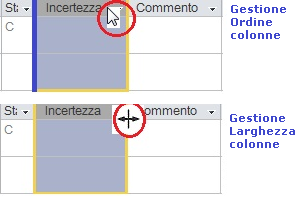
NB Se l'utente che effettua l'operazione è l'amministratore (admin) la nuova posizione e dimensione verrà memorizzata e sarà quella visualizzabile da tutti gli utenti anche in sessioni successive. Se l'utente non è amministratore la nuova posizione/dimensione non verrà salvata e alla nuova entrata nella maschera da parte di qualsiasi utente la visualizzazione verrà effettuata con le impostazioni precedenti.